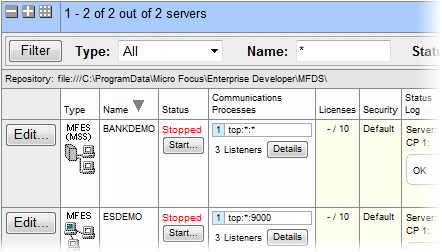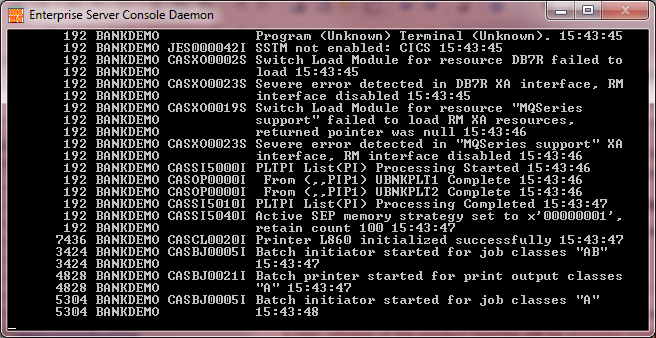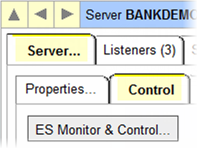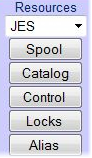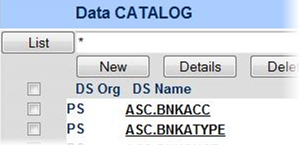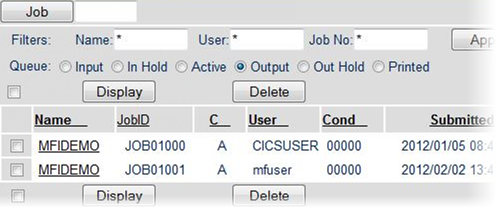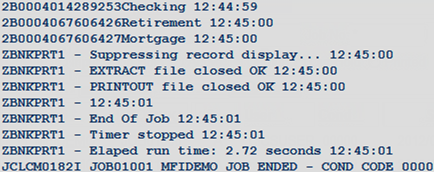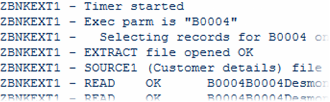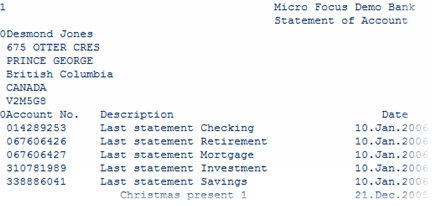バッチ・アプリケーションのユニット・テスト
このデモンストレーションには、Bankdemo という事前設定済みのエンタープライズ・サーバが含まれます。このサーバは、 Enterprise Server でインポートし、Bankdemo アプリケーションを実行する前に起動する必要があります。
Bankdemo サーバのインポート
Bankdemo 論理サーバ (LSER) の定義をインポートするには、次の操作を行います。
- IDE の右下のペインにある [Server Explorer] タブをクリックします。
このタブが表示されていない場合は、[] をクリックします。[Micro Focus COBOL > Server Explorer] を選択して、[OK] をクリックします。
- [Server Explorer] で [bankdemo [localhost:86]] を右クリックし、[Open Administration Page] をクリックします。
- Enterprise Server Administration の左上隅にある [Import] をクリックします。
- [Selected source directory containing server data to restore] フィールドに C:\MFETDUSER\ES_Exports\Bankdemo と入力します。
- [Next] を 3 回クリックしてから、[OK] をクリックして BANKDEMO LSER をインポートします。
- [Home] をクリックして、メインの Enterprise Server Administration ページに戻ります。
Bankdemo サーバがサーバのリストに表示されます。オンライン Bankdemo アプリケーションを実行する前に、そのサーバを起動する必要があります。
- [Server Explorer] ウィンドウをチェックします。
Bankdemo サーバはそのウィンドウに表示されます。
アプリケーションが Bankdemo サーバに関連付けられていることを確認します。
JCL の実行
デモに用意されている JCL を使用すると、COBOL アプリケーションはファイルを読み取り、データをソートして、レポートを生成します。.jcl ファイル (ZBNKSTMT.jcl) は、プロジェクトの [JCL Files > jcl] フォルダにあります。このジョブをサブミットするには、次の操作を行います。
- [Server Explorer] で、サーバのリストにある [BANKDEMO] を右クリックします。
- [Associate with project] をクリックし、[Bankdemo] がオンになっていることを確認します。
- [COBOL Explorer] で .jcl ファイルを右クリックし、[Submit to Enterprise Server] を選択します。
[Console] ウィンドウをチェックして、このジョブがサブミットされていることを確認します。
次に、ジョブのサブミットの結果をチェックする必要があります。
カタログとスプールの表示
- メインの Enterprise Server Administration ページに移動します。
- Bankdemo サーバの [Status] 列で [Details] をクリックします。
- [Server] タブと [Control] タブが選択されていることを確認します。
- [ES Monitor & Control] をクリックします。これは ESMAC とも呼ばれます。
- 左側で [Resources] を展開し、[JES] を選択します。
次の 2 つのボタンを使用することになります。
カタログを表示するには、次の操作を行います。
- [Catalog] をクリックします。
これにより、[Data CATALOG] ページが開きます。
- [List] をクリックして、カタログ内のファイル・エントリをすべて表示します。
- ファイル名 (例えば、ASC.BNKACC) をクリックして、ファイル内容のプレビューを表示します。
スプールを表示するには、次の操作を行います。
これで、オンライン・アプリケーションとバッチ・アプリケーションのデバッグ方法の確認を開始できるようになります。